구글 애드센스로부터 전면 광고가 개선되어 게재 빈도를 1분으로 변경하라는 내용의 이메일을 받았습니다. 게재 빈도를 좀 더 세밀하게 조정하면 사이트 방문자에게 얼마나 자주 광고를 보여줄지 변화를 주면서 수익을 최대화하는 방법을 찾아갈 수 있으므로 본인의 사이트에서 애드센스 운영을 최적화하는 데 도움을 줄 수 있다고 판단됩니다.
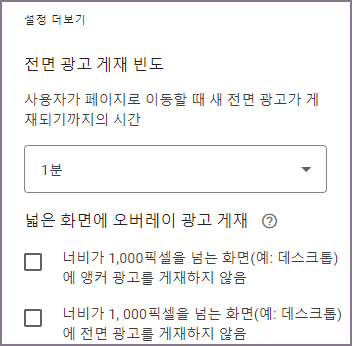
애드센스 전면 광고 게재 빈도 변경 방법 1. Google Adsense 광고
구글 애드센스로부터 메일 수신함에 도착한 '실적이 가장 높은 광고 형식인 전면 광고가 더욱 개선되었습니다'라는 제목의 메일을 통해 전면 광고 게재 빈도 변경하기를 눌러 시작하셔도 됩니다만, 구글 애드센스 메뉴 중 홈 바로 아래에 있는 광고 메뉴를 바로 클릭하셔도 됩니다.
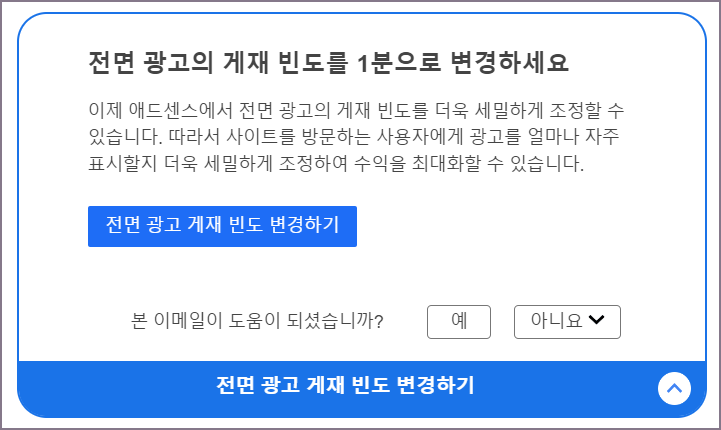
애드센스의 광고 메뉴에는 현재 애드센스에 등록하여 운영 중인 사이트들의 자동광고 사용 현황을 한눈에 보실 수 있습니다. 여기서 게재 빈도를 변경하고자 하는 사이트의 우측에 보이는 연필 모양의 수정 아이콘을 눌러줍니다.
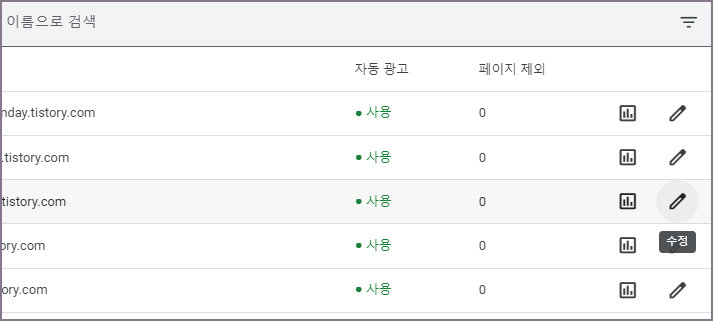
좌측에 2개의 탭(Tap) 화면에서 '광고 설정' 화면으로 이동되는데요. 먼저 '자동 광고'가 사용함으로 설정되어있어야 하고 하단의 메뉴들 중 '오버레이 형식'을 선택하여 계속 진행합니다.
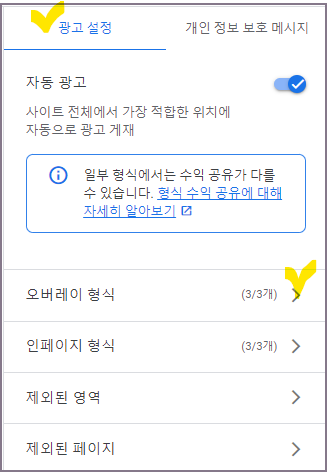
오버레이 형식 화면에서는 앵커 광고, 사이드 레일 광고, 모바일 전면광고를 각각 설정할 수 있으며 게재 빈도를 짧게 수정하기 위해 '전면 광고 게재 빈도' 항목에서 1분을 선택해 주시면 됩니다. 사용자가 선택이 가능한 시간은 1분, 2분, 5분, 10분, 30분 및 1시간입니다.
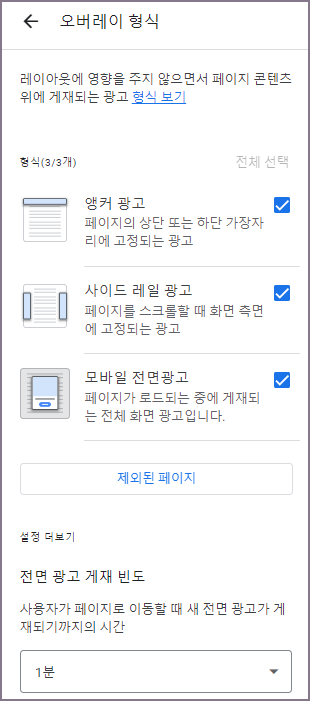
게재 빈도를 선택한 후 수정을 반영하기 위해서는 화면제목인 오버레이 형식 좌측의 화살표(<--)를 통해 광고 설정 화면으로 돌아가면 보이는 '사이트에 적용' 버튼을 반드시 눌러주셔야 합니다.
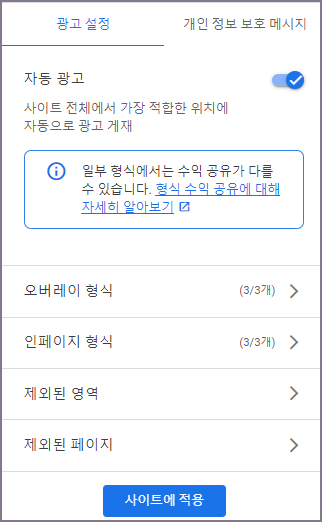
애드센스 전면 광고 게재 빈도 변경 방법 2. 사이트 적용 및 확인 방법?
1. Google Adsense 내용에서 확인한 바와 같이 광고 메뉴를 통해서 사용자가 보고자 하는 여러 페이지로 이동할 때 새로운 전면 광고가 게재되기까지의 시간을 10분에서 1분으로 변경하였습니다. 사이트에 적용을 클릭한 다음 사이트에 적용이라는 화면을 만나게 되는데요. 여기에서는 변경사항을 바로 적용할지 변경을 저장하지 않고 실험으로 진행할지 중에서 선택이 가능합니다.
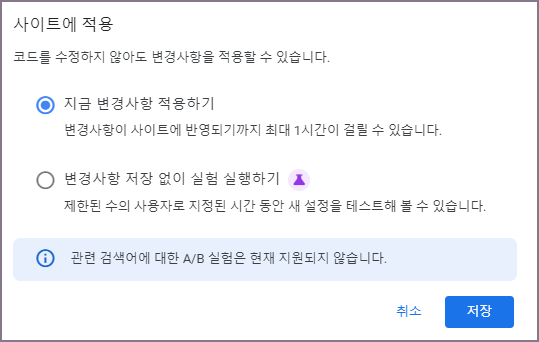
그러나 애드센스 전면 광고 게재 빈도의 수정 후 확인은 애드센스에서는 불가능합니다. 광고 설정 미리 보기를 이용해서 광고가 어떤 모습으로 보이는지 개략적인 모습은 확인이 가능하지만 아래의 이미지처럼 모바일 전면 광고가 어떻게 보이는지만 확인이 가능하고 게재 빈도가 1분이란 시간은 표현하고 있지 않기 때문입니다. 따라서 핸드폰으로 해당 사이트에 접근하여 포스팅 글을 몇 개 보면서 해당 시간으로 설정한 것이 적용되고 있는지 판단하셔야 할 것 같습니다.
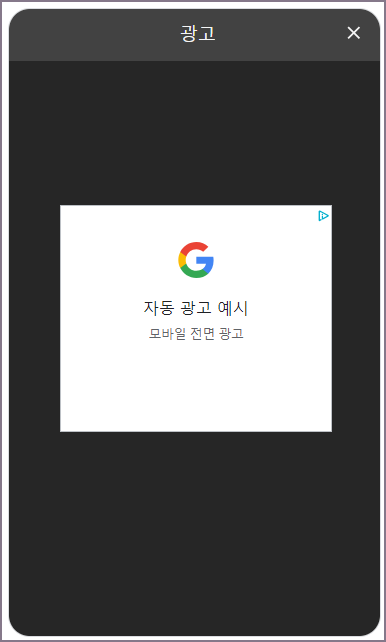
애드센스 전면 광고 게재 빈도 변경 방법 마무리
핸드폰과 같은 모바일 환경에서 블로거들의 포스팅 글을 읽을 때 화면 전면을 차지해 버리는 광고 때문에 어떤 분은 당황하기도 다른 분은 불편해하기도 합니다. 또한 사용자들이 페이지를 이동할 때 새로운 전면 광고가 등장한다면 시간 간격에 따라 유용할 수도 있지만 해당 페이지에서 이미 충분한 정보를 얻었거나 더 이상 광고를 보고 싶어 하지 않는 분들은 불편함을 넘어 스트레스로 가득 찬 경험이 될 수도 있겠습니다.
따라서 애드센스 전면 광고의 게재 빈도를 조정하는 것도 본인이 운영하고 있는 블로그나 홈페이지와 같은 사이트에서 구글이 추천하는 방향으로 수익성이 증대되는지 효과를 확인하면서 1분으로 지속 운영할지 2, 5, 10분 등으로 조금씩 늘려야 할지 판단해 보시기 바랍니다. 구글 애드센스는 지금까지 누적된 통계치를 가지고 1분이 광고 수익 효과를 극대화하는 데에 좀 더 효과가 있다고 판단한 것이기 때문에 본인 사이트에 최적인지에 대한 판단은 본인이 직접 설정하여 운영해 보면서 판단하시는 방법을 추천드립니다.

그럼 지금까지 애드센스 전면 광고 게재 빈도 변경 방법에 대해서 알아보았습니다. 이미 말씀드린 바와 같이 구글이 추천하는 1분으로 게재 빈도를 조정하여 운영해 보시고 애드센스 수익이 좀 더 발생하는지를 모니터링하여 지속 적용할 건지 1분보다는 좀 더 긴 시간으로 광고를 게재하는 것이 유리한지 직접 판단해 보시기 바랍니다.
▶ 구글 애드센스 광고 관련 글 바로가기
[IT 인터넷 통신] - 구글 애드센스 티스토리 새 사이트 추가 및 광고 게재 가능 여부 검토 요청 방법
구글 애드센스 티스토리 새 사이트 추가 및 광고 게재 가능 여부 검토 요청 방법
티스토리의 신규 블로그를 구글 애드센스에 새 사이트로 추가하고 광고 게재 가능 여부를 검토 요청하는 방법에 대해 알아보겠습니다. 구글 애드센스 티스토리 새 사이트 추가 요청 방법 및 절
johblack.tistory.com
[IT 인터넷 통신] - 구글 애드센스 광고 메뉴 1. 사이트기준 사용방법(구글 애드센스 자동광고 설정하기)
구글 애드센스 광고 메뉴 1.사이트기준 사용방법(구글 애드센스 자동광고 설정하기)
구글 애드센스의 메뉴들에 대한 포스팅을 하나씩 지속적으로 하고 있는 중입니다. 본 포스팅은 구글 애드센스의 "광고" 메뉴에서 첫번째 사이트 기준 사용방법에 대한 내용입니다. 사이트 기준
johblack.tistory.com
[IT 인터넷 통신] - 구글 애드센스 광고 메뉴 3. 전체설정 사용방법(구글 애드센스 광고 크기 자동 최적화 설정하기)
구글 애드센스 광고 메뉴 3.전체설정 사용방법(구글 애드센스 광고 크기 자동 최적화 설정하기)
구글 애드센스에 가입한 후 티스토리와 같은 블로그와 연동하여 운영을 하면서, 초기에 애드센스 가입이 했던 설정 말고는 딱히 여러 메뉴로 나뉘어 있는 기능에 대해 깊이있게 알아보거나 어
johblack.tistory.com
'IT 인터넷 통신' 카테고리의 다른 글
| 디스코드 별명과 사용자명 업데이트 방법 (0) | 2023.12.02 |
|---|---|
| 코튼시드 NFT 마켓 가입 방법 (feat. KottonSeed) (0) | 2023.12.01 |
| 헤이폴 투표 서베이 앱 첫 사용법 (추천인코드 : bLjFHyf) (1) | 2023.11.08 |
| 틱톡 영구 삭제 후 재가입 방법 (1) | 2023.11.03 |
| 오케이캐쉬백 포인트 비밀번호 변경 방법 (2) | 2023.10.28 |




댓글